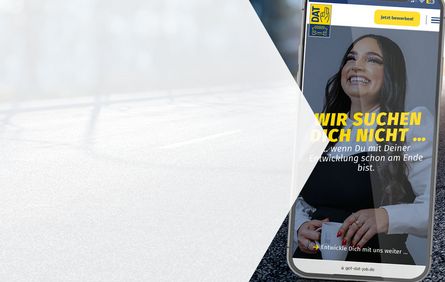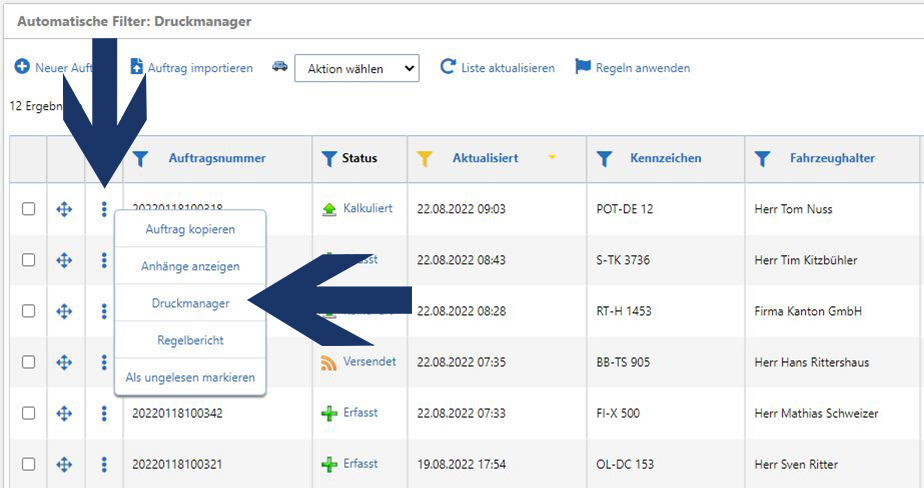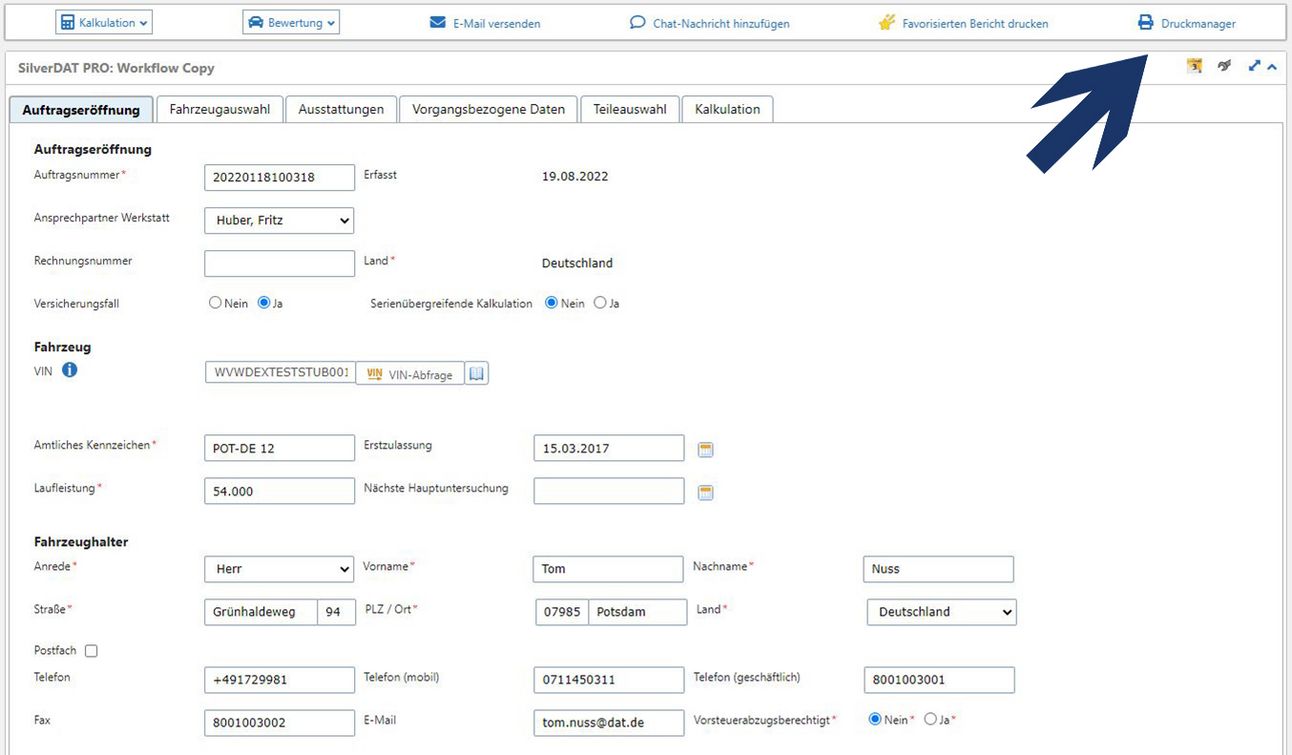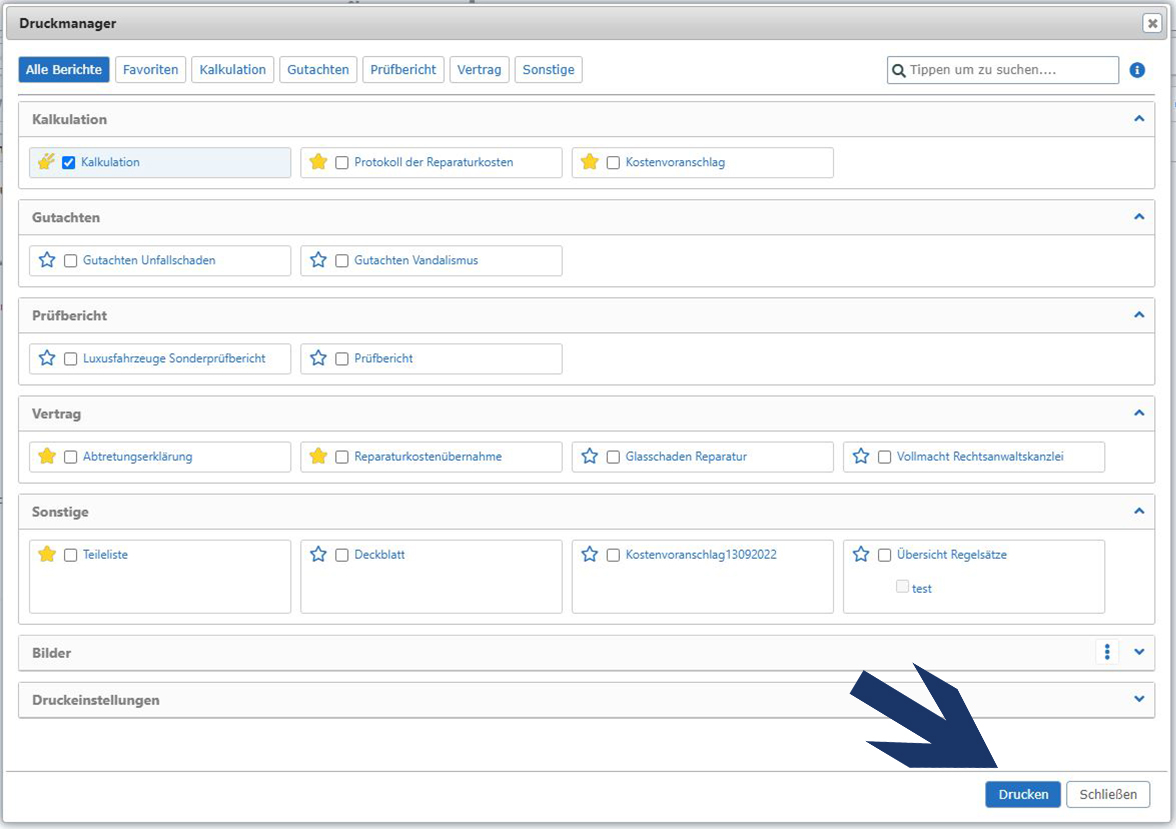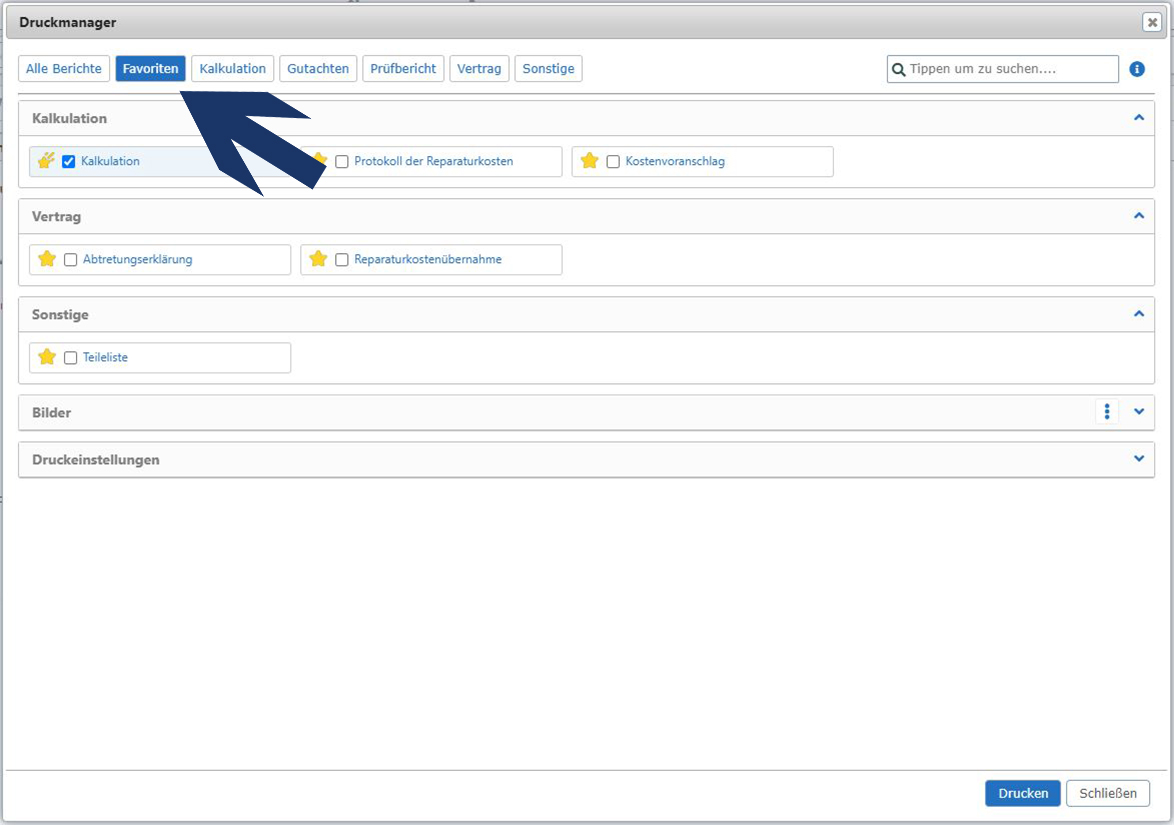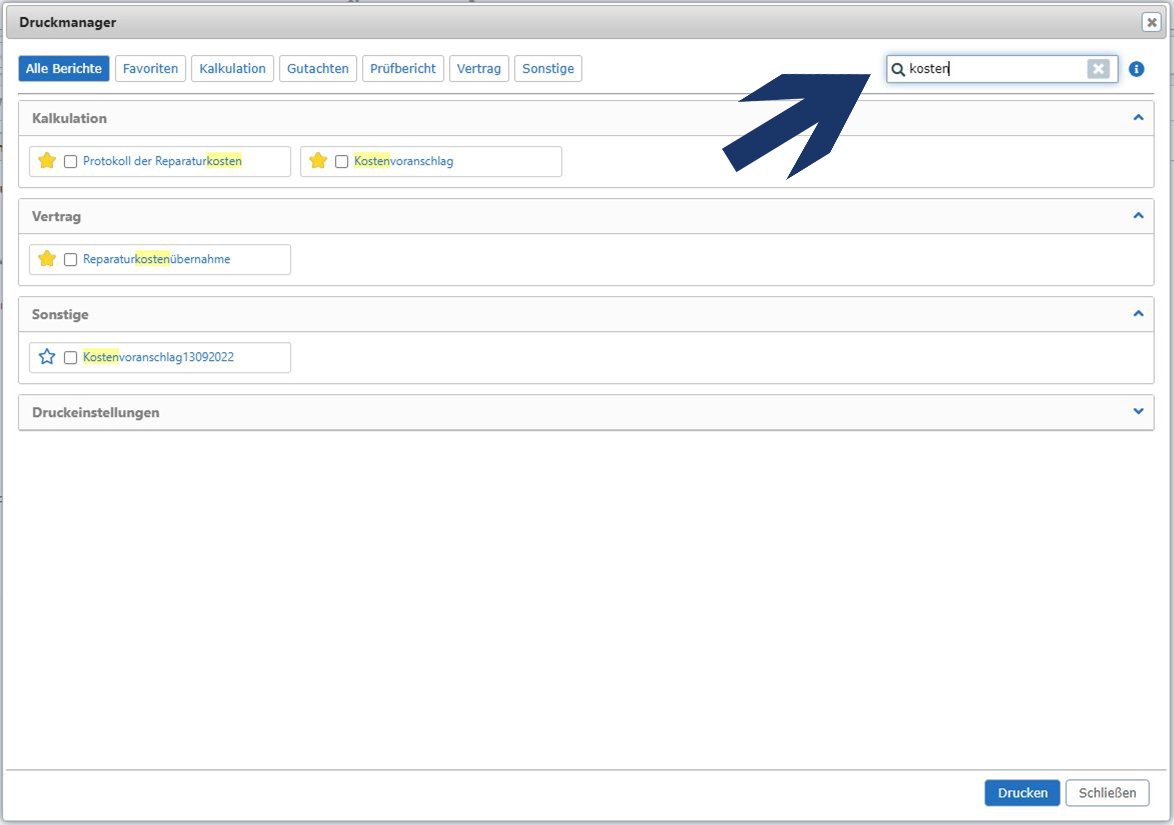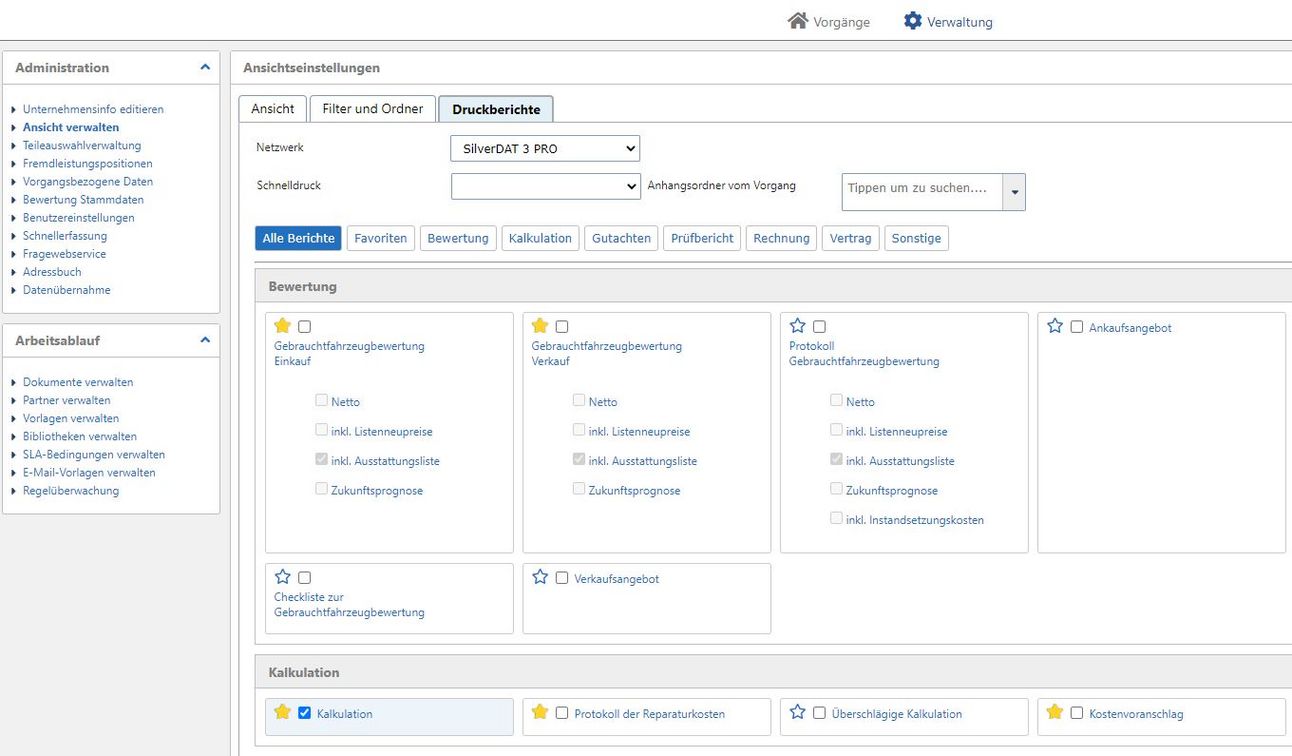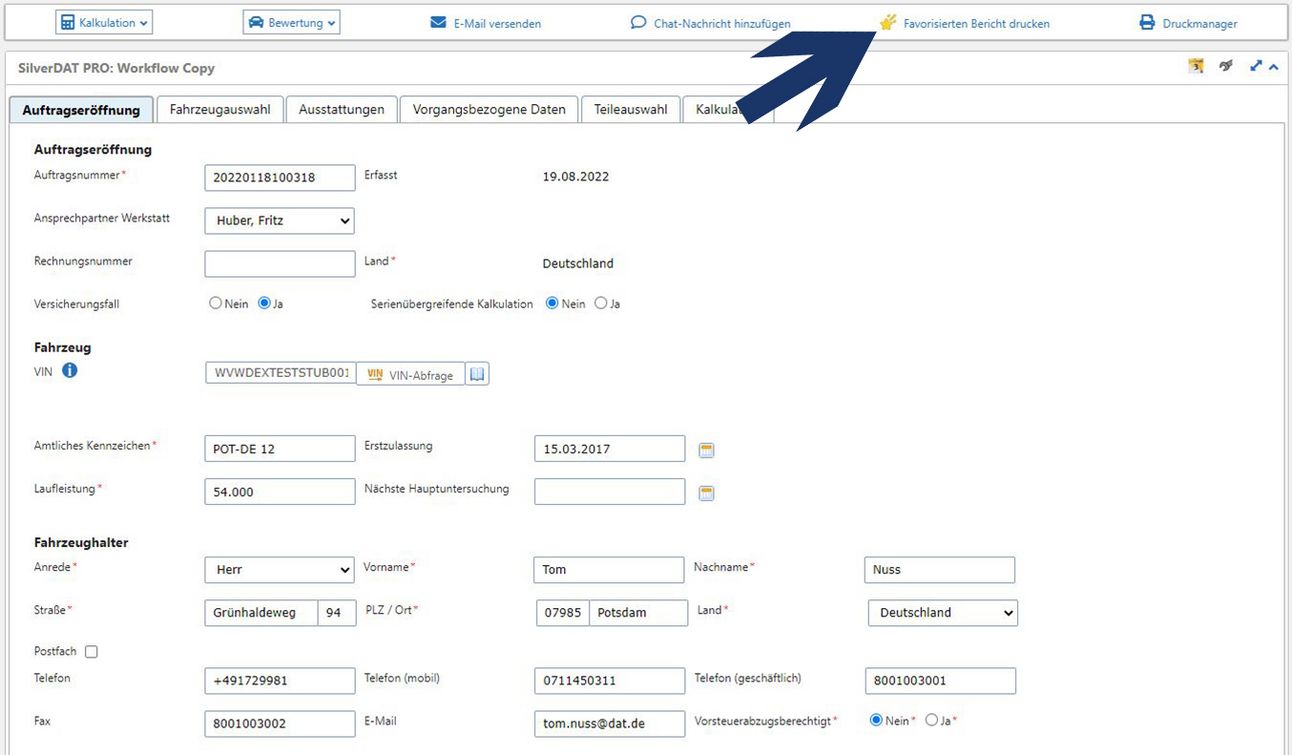Überarbeitung des Druckmanagers
Es gibt eine Vielzahl von Berichten wie Abtretungserklärungen, Kalkulations- oder Bewertungsberichte, Vollmachten für Kanzleien, Prüfberichte und Gutachten. Um Gebrauch von den Berichten zu machen, werden die Druckberichte innerhalb der Aufträge in myClaim angeboten.
Mithilfe des Druckmanagers können die gewünschten Berichte für den Druck vorbereitet werden.
Favoriten setzen:
Damit Sie die wichtigsten Berichte sehen können gibt es den Favoritenbereich. Um einen Bericht als Favorit zu kennzeichnen, klicken Sie auf den Stern des Druckberichts. Wenn Sie nun in den Favoritenbereich wechseln, sehen Sie alle favorisierten Berichte.
Zur Vergrößerung des Screenshots bitte direkt auf die Grafik klicken.
Berichte suchen und filtern:
Gibt man einen Suchbegriff in die Suchleiste ein, startet die Suche automatisch und man erhält die Druckberichte, die den Suchbegriff enthalten. Werden keine Suchtreffer erzielt, so wird man darüber informiert.
Mit den Filter-Buttons kann man sich die Kategorien auch einzeln anzeigen lassen. Entweder man lässt sich „Alle Berichte“, die „Favoriten“ oder „Einzelkategorien“ anzeigen.
Zur Vergrößerung des Screenshots bitte direkt auf die Grafik klicken.
Berichte vor dem Druck einstellen:
Die Reihenfolge der Druckberichte im unteren Bereich bei „Druckeinstellungen“ können selbst festgelegt werden. Verändern Sie die Reihenfolge der Druckberichte ganz einfach per Drag & Drop.
Sie müssen die Einstellungen nicht verlassen, um nachträglich Berichte zu entfernen.
Mit einer zusätzliche Einstellungsmöglichkeit kann definiert werden wie viele Bilder pro Seite angezeigt werden sollen.
Zur Vergrößerung des Screenshots bitte direkt auf die Grafik klicken.
Möglichkeit 1: Druckberichte in allen Netzwerken einstellen
Weitere Einstellungen sind in der Verwaltung unter Ansicht verwalten des Druckmanagers zu finden.
Der Verwaltungsbereich für den Druckmanager enthält alle bisherigen vorgestellten Funktionen. Hier sind alle möglichen Berichte sichtbar, auch die, die durch Vorbedingungen ausgeblendet wurden oder erst zu einem späteren Zeitpunkt im Druckmanager des Auftrags angezeigt werden.
Eine Besonderheit ist die unterschiedliche Einstellung der Favoriten für alle lizensierten Netzwerke. Öffnen Sie hierzu das Dropdown und wählen Sie ein anderes Netzwerk aus, um Ihre Favoriten zu setzen.
Zur Vergrößerung des Screenshots bitte direkt auf die Grafik klicken.
Möglichkeit 2: Schnelldruck setzen
Um einen favorisierten Schnelldruck zu definieren, klicken Sie im Dropdown „Schnelldruck“ und wählen aus den vorgeschlagenen Favoriten einen Bericht aus. Der Schnelldruck wird mit einem Schnell-Stern markiert. Der favorisierte Schnelldruck kann nur einem Bericht zugeordnet werden. Sie können auch mehrere Anhangsordner einem favorisierten Schnelldruck hinzufügen.
Den favorisierten Schnelldruck finden Sie auch unter den Favoriten wieder. Dieser kann nicht in den Berichten deaktiviert werden, sondern nur über das Dropdown in der Verwaltung.
Zur Vergrößerung des Screenshots bitte direkt auf die Grafik klicken.
Möglichkeit 3: Schnelldruck ausführen
Der Vorteil des favorisierten Schnelldrucks ist es den Druck des Berichts auszulösen, ohne den Druckmanager öffnen zu müssen.
Klicken Sie dafür in der Auftragsmenüleiste auf „Favorisierten Bericht drucken“, um den Druck sofort auszulösen.
Sofern kein favorisierter Schnelldruck definiert wurde, öffnet sich der Druckmanager.
Zur Vergrößerung des Screenshots bitte direkt auf die Grafik klicken.